La elección de vista previa y pdf opciones de impresión en Mac OS X Lion
Para ver una vista previa de lo que la página impresa se verá como en Mac OS X Lion, seleccione Abrir PDF en Vista Previa en el menú emergente PDF en la esquina inferior izquierda de la hoja de impresión ampliado. Al hacerlo, en León, se ve la página o páginas que usted está a punto de impresión que aparecen por la aplicación Vista Previa.
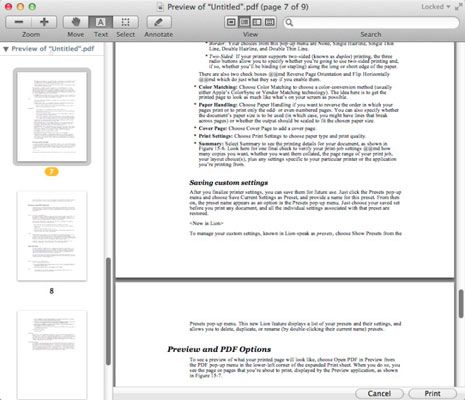
Si usted tiene alguna duda sobre la forma en que un documento se verá cuando lo imprima, echa un vistazo a Vista previa de primera. Cuando estés satisfecho con la vista previa del documento, simplemente seleccione Archivo-Imprimir, pulse Comando + P, o haga clic en el botón Imprimir en la parte inferior de la ventana de vista previa. O haga clic en el botón Cancelar para volver a la aplicación y realizar cambios en el documento.
Vista previa trabaja con la aplicación Vista Previa de que Apple incluye con Mac OS X. Con la función de vista previa, que puede hacer cosas interesantes como estos:
Ver todas las páginas de su documento de la manera en que se imprimirán, uno por uno.
Acercar o alejar para obtener una perspectiva diferente sobre lo que está a punto de enviar a la impresora.
Gire la imagen 90 grados a la izquierda oa la derecha.
Errores spot antes de comprometerse a la impresión de algo. Un poco de inspección por adelantado le puede ahorrar una gran cantidad de papel, tinta (o tóner), y la frustración.
Echa un vistazo a el menú del programa de vista previa Vista, donde encontrará (entre otras cosas), cuatro puntos de vista útiles: contenido solamente, Miniaturas, tabla de contenidos, y hoja de contactos, así como los comandos de zoom y mucho más.
Mientras que usted está comprobando hacia fuera los menús, usted no querrá perderse el menú Herramientas, que le permite rotar páginas, avanzar o retroceder (a través de documentos de varias páginas) - seleccionar el movimiento, texto, o herramienta Seleccionar (para el que el teclado útiles atajos son Comando + 1, 2, y 3, respectivamente) - e invocan la impresionante nueva (en OS X Lion) Lupa.
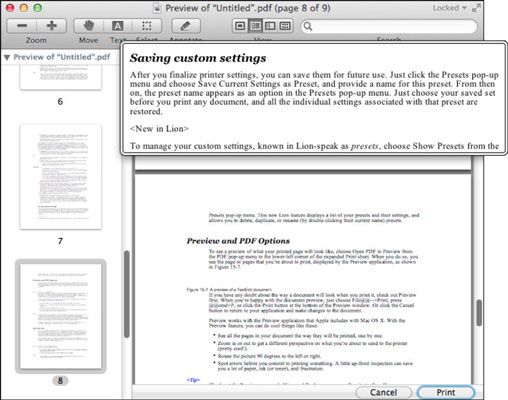
La herramienta Lupa es tan genial (y nuevo) que tiene una rara atajo de una sola tecla del teclado. Esa llave es la `(acento, que comparte una clave con la tilde) - pulse para mostrar u ocultar la lupa.
Una última cosa: Muchas de las herramientas y comandos mencionados anteriormente también están disponibles en la barra de herramientas.
Añadir o eliminar botones de la barra de herramientas seleccionando Ver-Personalizar barra de herramientas.





